
Retro-pelikonsolien maailma herättää paljon kiinnostusta, ja se on yhdessä Internetin ja Githubin kaltaisten arkistojen kanssa tehnyt vanhoista pelikonsoleista yhä kiinnostavampia veteraanikäyttäjille. Tänään puhumme unelma, 20 vuotta sitten syntynyt pelikonsoli, joka oli SEGA-yrityksen toivo pysyä videopeli- ja videopelimarkkinoilla. Valitettavasti sillä ei ollut odotettua menestystä, mutta se ei tarkoita sitä, että sen videopelit tai siihen luottavat käyttäjät ansaitsisivat menetystä. Ei paljon vähemmän.
Sillä tämä on olemassa emulaattori-ohjelma, jonka avulla voimme pelata videopelejä tietokoneeltamme vanhoista konsoleista. Puhumme erityisesti Dreamcast-emulaattorista, joka voidaan asentaa Ubuntuun ja joka on yhteensopiva minkä tahansa Dreamcast-videopelin ja sen ohjelmiston kanssa.
Reicast-emulaattorin historia
Dreamcast -emulaattoria par excellence kutsutaan Reicastiksi, ja se on tällä hetkellä useiden emulaattoreiden perillinen, jotka ovat syntyneet, jotta Dreamcast-pelien käyttäjät voivat pelata tietokoneelta. A) Kyllä, Ensimmäinen näistä emulaattoreista, kaikkien perusta, on nimeltään Icarus, emulaattori, joka syntyi Windows-alustoille. Myöhemmin se kehittyi Chankastiksi ja lopulta NullDC: ksi. Kaikilla heillä on unohdettu kehitys, ja vaikka ne löytyvätkin, ne toimivat vain Windows-alustoilla. Kun NullDC ilmestyy Uudelleenlähetys, dreamcast-emulaattori, joka ei vain toimi Windowsissa, vaan myös muilla alustoilla, kuten Ubuntu tai Android, ja muilla laitteilla, kuten Ouya tai OpenPandora.
Tämän emulaattorin yhteisö on melko pieni, ainakin jos verrataan sitä muihin emulaattoreihin, kuten MAME o DesMuME, mutta on totta, että se toimii oikein siellä, missä se toimii. Tämä emulaattori on yhteensopiva kaikkien Dreamcastille tarkoitettujen videopelien kanssa, ja sen menestys on sen toiminnassa. Toimintaa reicast ja sen edeltäjät perustuvat alkuperäisen konsolin BIOS: n käyttöön, joka saa minkä tahansa videopelin tunnistamaan emulaattorin ikään kuin se olisi alkuperäinen pelikonsoli.
Mitä tarvitsen, jotta Dreamcast-emulaattori toimisi?
Mutta ennen emulaattorin asentamista ja määrittämistä meidän on ensin tiedettävä mitä tarvitsemme saadaksemme tämän emulaattorin toimimaan kunnolla.
Ensinnäkin tarvitsemme alkuperäisen konsolin ja alkuperäiset videopelit. Se on välttämätöntä, vaikka meidän on tunnustettava, että syvässä tai pimeässä Internetissä on tiedostoja, jotka voivat auttaa meitä ratkaisemaan nämä laitteet.
Tietokoneemme tarvitsee CD-ROM-lukija, tärkeä Dreamcast-videopelien pelaamiseen tietokoneellamme, joten tämä dreamcast-emulaattori ei toimi tableteilla tai ultrabookeilla.
Tietoja Ubuntun ja tietokoneen laitteistosta, ainakin meillä on oltava vähintään 1 Gt RAM-muistia, 64-bittinen prosessori, jossa on vähintään kaksi ydintä, GeForce 4- tai ATI Radeon 8500 -näytönohjain (vastaava tai suurempi) ja tarpeeksi fyysistä tallennustilaa pelien ja tietyn videopelisisällön tallentamiseen (he olivat ensimmäisiä, jotka tarjosivat ylimääräistä sisältöä Internetin kautta)
Reicastin asentaminen Ubuntuun
Jos noudatamme kaikkia edellä mainittuja asioita, mistä meillä ei ole ongelmaa, jos meillä on äskettäinen tietokone, voimme asentaa uudelleenlähetyksen Ubuntuun. Tätä varten meidän on käytettävä kolmannen osapuolen arkisto asennettavaksi. Tässä arkistossa meillä ei ole vain emulaattoria Dreamcastille vaan myös GameBoy, SuperNintendo ja myös Nintendo 64, joka on Sega Dreamcastin tekninen kilpailija. Joten avaamme päätelaitteen ja kirjoitamme seuraavan:
sudo add-apt-repository ppa:random-stuff/ppa sudo apt-get update sudo apt-get install reicast
Tämä käynnistää Reicast-asennuksen Ubuntussa. Jos käytämme nykyaikaisia versioita Ubuntusta, voimme hyödyntää luomaa komentosarjaa kehittäjä Bmaupin, komentosarja, joka automatisoi koko asennusprojektin.
Dreamcast-emulaattorin asentaminen
Meillä on jo asennettuna Reicast, mutta meidän on määritettävä se siten, että se tunnistaa videopelit ja saa ne toimimaan oikein. Joten Ubuntun kotona meidän on luotava kansio nimeltä "dc", tässä kansiossa meidän on tallenna kopio dc_boot.bin- ja dc_flash.bin-tiedostoista Dreamcast-konsoliltamme.
Kun tämä on tehty, emulaattori voi toimia onnistuneesti. Nyt meidän on tehtävä vielä kaksi vaihetta, jotta emulaattori ei aiheuta meille ongelmia. Yksi näistä vaiheista liittyy emulaattorin aikaan. Joten tunnistat tämän hyvin, meidän on käynnistettävä ohjelma ja määritettävä BIOSSiellä olemme valinneet muuttaa ajan ja syöttää tunnin miinus 5 minuuttia. Tallennamme, suljet emulaattorin ja suoritamme emulaattorin uudelleen, nyt ei pitäisi olla ongelmia ajan suhteen.
Myös pelin tallennusprosessi Sinun on määritettävä se niin, että voit tallentaa pelin eikä sinulla ole ongelmia (On erittäin ärsyttävää toistaa pelejä). Joten avaamme emulaattorin ja valitsemme pelien tallennuspaikat. Kun tallennat sitä SD-kortille, se pyytää meitä alustamaan tilan, muuten painamme ei ja ohjelma tallentaa pelit kyseiseen tilaan.
Kuinka voin pelata Dreamcast-videopelejä?
Jotta voit suorittaa ja nauttia Dreamcast-peleistä Ubuntussa meidän on liitettävä Ubuntu-yhteensopiva peliohjain. Kun tämä on saatu, suoritamme uudelleenlähetyksen ja näkyviin tulee ikkuna, jossa on ylävalikko, jossa on neljä merkintää: Tiedosto, VDU, Asetukset ja Ohje. Sekä VDU: sta että vaihtoehdoista löydät useita parametreja videopelin suorituskyvyn määrittämiseksi, kuten fps tai äänitehosteiden aktivointi / deaktivointi.
Ja lopuksi, Tiedostosta löydät vaihtoehdot pelin tallentamiseksi ja pelin avaamiseksi. "Avoin peli" -toiminnon suorittamisen jälkeen tulee näkyviin tiedostonhallintaikkuna, jossa meidän on määritettävä pelitiedostojen sijainnit tai pikemminkin videopelien ROM-levyt. Voimme myös ilmoittaa hakemisto, josta reicast löytää alkuperäisen dreamcastin BIOS-tiedostot, tiedostot, jotka ovat välttämättömiä romien ja emulaattorin toimimiseksi.
Onko olemassa muita vaihtoehtoja Dreamcast-emulaattorille?
Voi olla, että lopulta Reicast ei lopulta vakuuttaa sinua vaatimalla Biosia tai esittelemällä jotain muuta ongelmaa. Tässä tapauksessa Reicastille on kaksi vaihtoehtoa, vaikka suosittelemme vain yhtä niistä. Reicast-emulaattorin vaihtoehtoja ovat RetroArch ja Redream.
Mutta suosittelen henkilökohtaisesti RetroArchia ennen Redreamia, koska tämä vaihtoehto sisältää optimoidun version redreamista ja reicastista, toisin sanoen yhdellä vaihtoehdolla meillä on kaikki Dreamcastin emulaattorit ja muutamat muut muille retro-pelikonsoleille. Koska emme saa unohtaa sitä RetroArch on joukko emulaattoreita, jotka sisältävät tukea erilaisille pelikonsoleille ja sisältävät joskus useita vaihtoehtoja samalle pelikonsolille. Vaikka Redream on emulaattori, jolla on sama alkuperä kuin Reicastilla ja joka on yhteensopiva vain Sega Dreamcast -pelien kanssa.
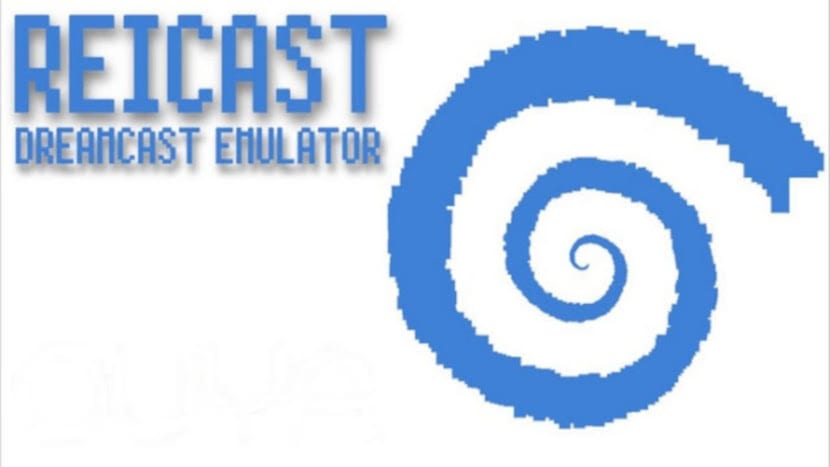
Hei.
Kiitos opetusohjelmasta.
En voi saada sitä toimimaan, koska se ei löydä BIOSia.
Olen kokeillut kotona, kuten sanot opetusohjelmassa, eikä mitään.
Emu-vaihtoehdoissa se kehottaa minua asettamaan sen tälle tielle:
/home/ryo/snap/reicast/392/.config/reicast
Siinä sanotaan laittaa bios data alihakemistoon, teen sen eikä mitään.
Kiitos, terveisiä.